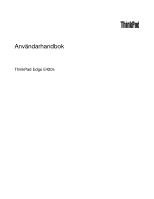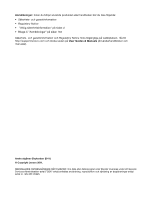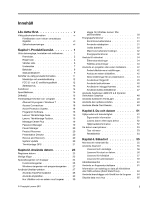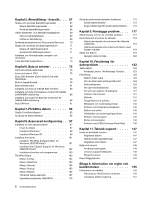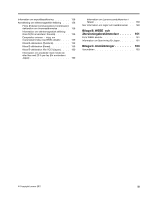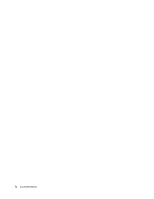Lenovo ThinkPad Edge E420s (Swedish) User Guide - Page 3
Innehåll, Läs detta först, Kapitel 1. Produktöversikt, Kapitel 2. Använda datorn
 |
View all Lenovo ThinkPad Edge E420s manuals
Add to My Manuals
Save this manual to your list of manuals |
Page 3 highlights
Innehåll Läs detta först v Viktig säkerhetsinformation vi Förhållanden som kräver omedelbara åtgärder vii Säkerhetsanvisningar vii Kapitel 1. Produktöversikt 1 Hitta datorreglage, kontakter och indikatorer . . . . 1 Framsidan 2 Höger sida 4 Vänster sida 6 Undersidan 7 Baksidan 8 Statusindikatorer 9 Så hittar du viktig produktinformation. . . . . . 11 Maskintyp och modellmärkning 12 FCC ID- och IC-certifieringsetikett . . . . . 12 Äkthetsbevis 13 Funktioner 14 Specifikationer 15 Driftmilj 15 ThinkVantage-tekniker och -program 16 Åtkomst till program i Windows 7 . . . . . 16 Access Connections 18 Active Protection System 18 Fingerprint Software 18 Lenovo ThinkVantage Tools 19 Lenovo ThinkVantage Toolbox 19 Message Center Plus 19 Password Manager 19 Power Manager 20 Product Recovery 20 Presentation Director 20 Rescue and Recovery 20 System Update 20 ThinkVantage GPS 21 Kapitel 2. Använda datorn 23 Registrera datorn 23 Vanliga frågor 23 Specialtangenter och knappar 24 Funktionstangenter 25 Windows-tangenten och programtangenten . 27 Använda UltraNav-pekdon 27 Använda TrackPoint-pekdon 28 Använda styrplattan 29 Hur UltraNav och en extern mus fungerar . . 30 © Copyright Lenovo 2011 Lägga till UltraNav-ikonen från aktivitetsfältet 30 Energisparfunktioner 31 Kontrollera batteristatus 31 Använda nätadaptern 31 Ladda batteriet 32 Maximera batteriets livslängd 32 Energisparfunktioner 32 Ansluta till nätverket 34 Ethernetanslutningar 34 Trådlösa anslutningar 34 Använda en projektor eller extern bildskärm . . . 42 Ändra bildskärmens inställningar 42 Ansluta en extern bildskärm 42 Göra inställningar för en presentation . . . . 44 Använda en färgprofil 45 Använda ljudfunktioner 45 Använda en inbyggd kamera 46 Använda dubbla bildskärmar 47 Använda funktionen AMD PX 4.0 Dynamic Switchable Graphics 48 Använda funktionen ThinkLight 48 Använda den optiska enheten 48 Använda Media Card Reader 49 Kapitel 3. Du och datorn 51 Hjälpmedel och bekvämlighet 51 Ergonomisk information 51 Justera datorn efter egna behov 52 Hjälpmedelsinformation 52 Ha datorn med på resor 53 Tips vid resor 53 Resetillbehör 54 Kapitel 4. Säkerhet 55 Montera ett mekaniskt lås 55 Använda lösenord 55 Lösenord och vänteläge 56 Lösenord för start av datorn 56 Lösenord för hårddisk 57 Lösenord för administratör 59 Hårddisksäkerhet 61 Använda en fingeravtrycksläsare 61 Information om radering av data på hårddisken eller SSD-enheten (Solid State Drive 63 Använda brandväggar och förstå hur de fungerar . 64 Skydda data mot virus 65 i